
101教育PPT v2.2.13.1 官方PC端
- 软件授权: 免费软件
- 软件类型: 国产软件
- 软件语言: 简体中文
- 更新时间: 2021-11-13
- 软件评分:
- 软件大小:
- 应用平台: WinXP/Win7/Win8/Win10
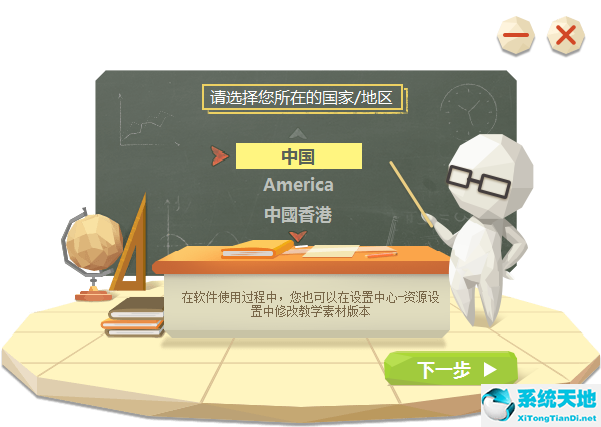
软件特色
1、教学资源优良,备课得心应手
提供从低年级到高年级所需的各种优质教学资源,诸如课件、教案、电子教材、多媒体、习题、学科工具、3D、VR等,备课素材,信手拈来。
2、实用学科工具,授课效率倍增
非传统形式的习题课件,更科学的教育体系。提升学生专注度;学科工具,辅助老师突破教学重难点,授课更高效,教学质量更高。
3、手机拍照讲解,互动课堂独具匠心
老师用手机APP便可以进行课件的远程控制,老师可走动教学;手机拍摄照片、视频上传,典型案例实时点评,加深学生对知识的理解。
4、学情数据分析,个性因材施教
全面记录教学和学习数据,自动形成统计分析报告,辅助学校、区域的教务管理工作,加强家校沟通与合作。
5、功能全面,智慧课堂的中心平台
可兼容扩展连接答题器、学生平板、VR设备;电子白板,投影幕布,电脑等场景都能使用。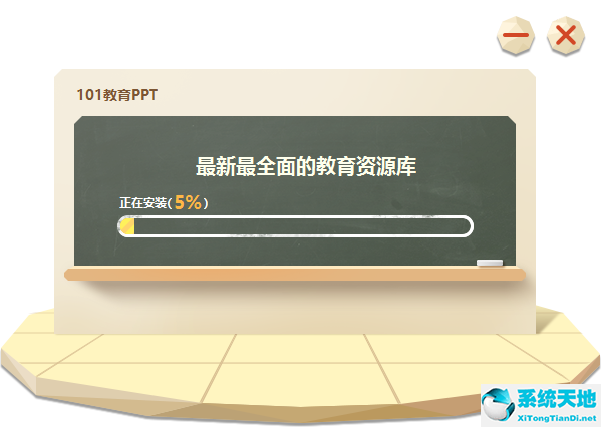
软件特点
1.沿袭Office PPT操作习惯,不增加老师额外的学习负担;
2.提供精确到年级、学科、出版社、章节的课程资源,素材高度适用教学需求,海量丰富素材包括:课件、图片、动画、视频、音频、Flash资源、ppt模板等;
3.丰富的题库资源(基础习题、互动习题),同时还支持老师自主编辑习题,方便学生随堂练习,巩固课堂知识点;
4.学科工具和课堂工具辅助授课,课堂更有趣搞笑;
5.利用手机连接功能,快速拍照学生练习本,一键传到讲台屏幕上,老师可以有针对性地进行典型案例分析点评,加深学生对知识点的掌握。
6.多台手机设备连接时可帮助教师实现公开课远程预览课件内容,教学研究时多老师共同演讲操作统一PPT 课件的效果。
常见问答
101教育PPT如何导出
1、在101教育PPT中成功下载并制作完课件后,当然要进行课件的导出啦,最简单的方法就是直接点击上方的“保存”或“另存为”选项进行导出,选择合适的路径进行保存
2、如果你的电脑中没有U盘等便携式存储设备,则可以利用网盘功能将此课件进行备份上传,从此避免课件的丢失,单击“我的网盘”选项即可进入到网盘界面中
3、点击“上传文件”选项即可将之前导出的课件进行上传,到此也就完成了导出课件的全部内容
101教育PPT如何保存课件
完成课件编辑后,教师点击上部菜单栏目101教育PPT自带的“保存”按钮,确认保存弹出窗口后教师选择本地保存路径,账号登录状态下保存后课件将自动上传至网盘,上传成功如图所示:
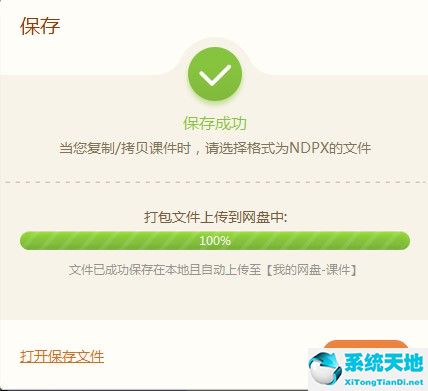


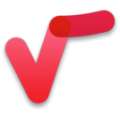
























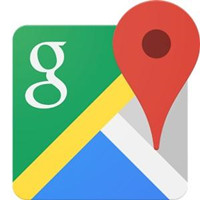


 苏公网安备32032202000432
苏公网安备32032202000432